Ön egy vállalkozás tulajdonosa, aki rengeteg pénz kiadása nélkül szeretne automatizálni vagy szolgáltatásokat nyújtani? Lehet, hogy chatbotot keresel. A webhelyeken nyújtott ügyfélszolgálattól a Google Asszisztenssel folytatott beszélgetésekig a chatbotok hosszú utat tettek meg.
Noha a semmiből építhetsz chatbotot, óriási erőfeszítést igényel a megépítésük, betanításuk és telepítésük. Itt a Google Dialogflow segít.
MAKEUSEOF A NAP VIDEÓJA
Mi az a Google Dialogflow?
A Google Dialogflow egy teljes körű eszköz, amely a Natural Language Understanding (NLU) fejlett típusú Természetes nyelvi feldolgozás , gazdag emberi beszélgetések létrehozásához. Segítségével olyan chatbotokat hozhat létre, amelyeket integrálhat webhelyével, valamint olyan alkalmazásokkal, mint a Slack, Messenger és Telegram.
aki alexa hangja
A chatbot egy olyan szoftveralkalmazás, amely szimulálja és feldolgozza az emberi beszélgetéseket szöveg vagy hang formájában.
A Google Dialogflow vizuális folyamatkészítővel rendelkezik a munkafolyamat megjelenítéséhez. Fejlett mesterséges intelligencia technikákat használ, és olyan kezelési funkciókat biztosít, mint az elemzés, a CI/CD, a kísérletek és az ellenőrzések.
Windows 10 Windows gomb és keresés nem működik
A legjobb az egészben, hogy több mint 40 előre elkészített szert tartalmaz. Ezek olyan esetekre vonatkoznak, mint a szállodafoglalás, banki műveletek, okosotthon és navigáció, amelyeket személyre szabhat és felhasználhat termékében.
Könnyedén építhet chatbotot a Google Dialogflow segítségével a kódolás ismerete nélkül is. Így építheti meg a Yummeteriát, egy pizza ételszállító robotot, amely bekéri a nevét, e-mail címét, telefonszámát, címét, pizza méretét, öntetét és héját. Ezután a kiválasztott választásokkal válaszol.
hogyan kell használni a wii u vezérlőt a számítógépen
Hogyan készítsünk élelmiszer-kiszállítási chatbotot
Kövesse ezeket a lépéseket pizza-ételszállítási chatbot létrehozásához.
- Látogatás Dialogflow és jelentkezzen be Google-fiókjával.
- Fogadja el a Szolgáltatási feltételeket, és kattintson a gombra Ügynök létrehozása gomb. Egy ügynök a chatbot egészét képviseli.

- Belép Ügynök neve és kattintson a Teremt gomb. Megjegyzés: nem használhat szóközöket az ügynök elnevezésére.
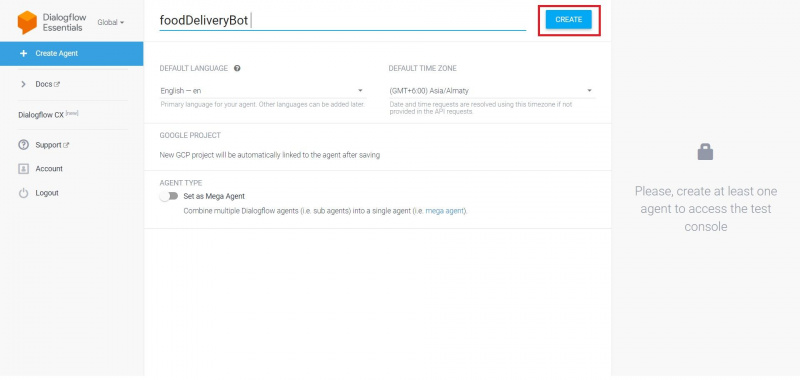
- Kattintson Szándékok a bal oldali menüpanelen, és kattintson a gombra Szándék létrehozása . A szándékok a chatbot által végrehajtani kívánt beszélgetési kategóriák. A Google Dialogflow alapértelmezés szerint üdvözli a felhasználót, és vezeti a beszélgetést. Hasonló módon létrehoz egy szándékot, amely bekéri személyes adatait és a kívánt Pizzát, és megrendeli.
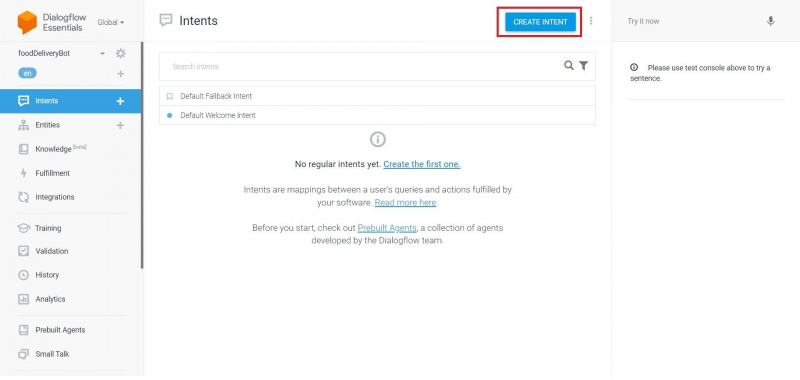
- Adjon hozzá egy Szándéknév és kattintson rá Képzési kifejezések hozzáadása . A beszélgetésnek nincs egyetlen tökéletes módja. A képzési kifejezések segítenek a chatbotnak különféle valós példákra tanítani, és ennek megfelelően válaszolni.
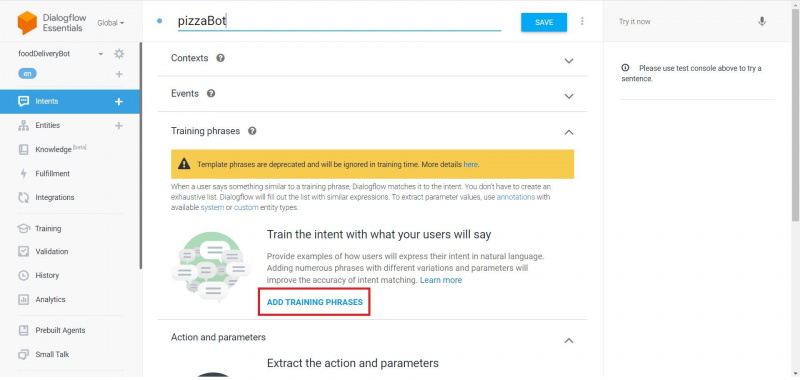
- Adjon hozzá néhány képzési kifejezést, amelyeket az ügyfél megkérdezhet a chatbottól, például: ' Rendeljen Pizzát ', ' Pizzát kérek ', és ' Pizzát szeretnék rendelni. '
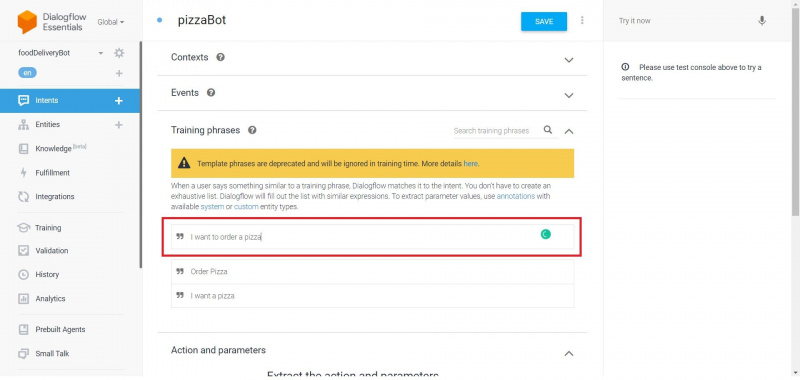
- Ha meg szeretné tanítani a chatbotot e-mailek kérésére, írja be: ' E-mail ID képzés: sampleemail@domainname.com ' ban,-ben Felhasználói kifejezés hozzáadása terület. Kattintson duplán az e-mail formátumra. Megjelenik egy menü. Írja be az email címet, és válassza ki @sys.e-mail .
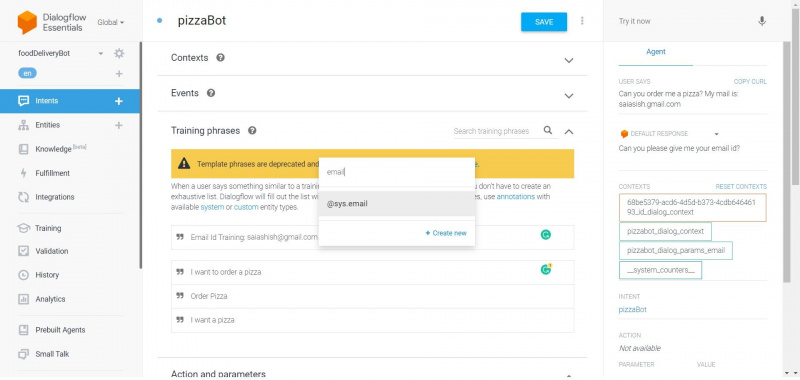
- Kattintson Megment . Görgessen le, és jelölje be az e-mail paraméter melletti négyzetet a Művelet és paraméterek szakasz. Ezután kattintson a Prompt meghatározása... opció a jobb oldalon található.
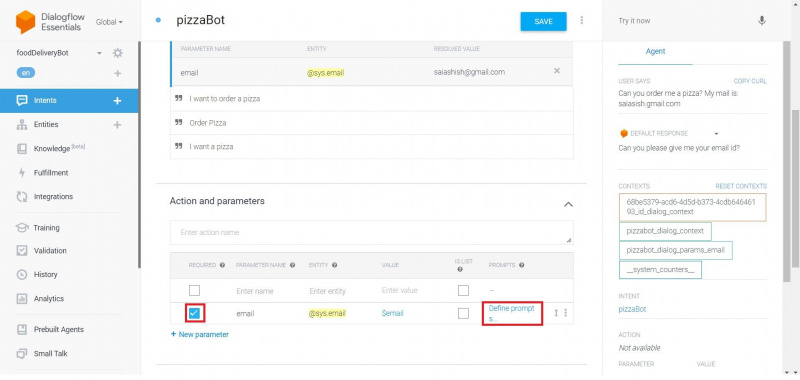
- Adja hozzá az ügyfél e-mail-címét kérő promptokat.
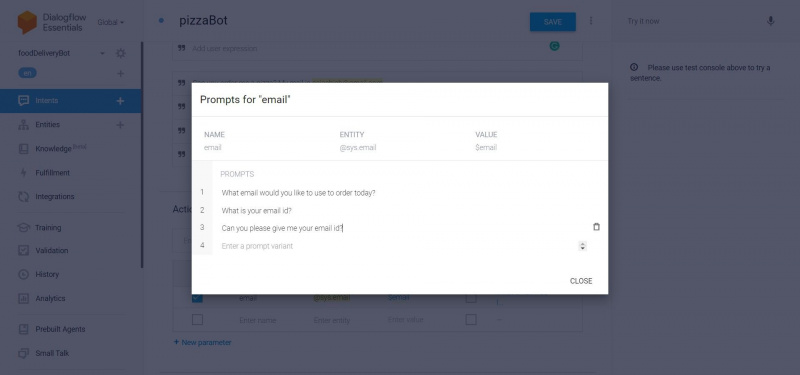
- Ismétlés Lépések 7-9 hogy megtanítsa a chatbotot nevek, telefonszámok és címek felismerésére. Válassza ki a típust mint @sys.given-name , @sys.phone-number, és @sys.cím névre, telefonszámra és címre.
- A bal oldali menüpanelen válassza a lehetőséget Entitás és kattintson a Entitás létrehozása gomb. Az entitások olyan mechanizmusok, amelyek segítenek azonosítani és hasznos adatokat kinyerni az emberi beszélgetésekből.
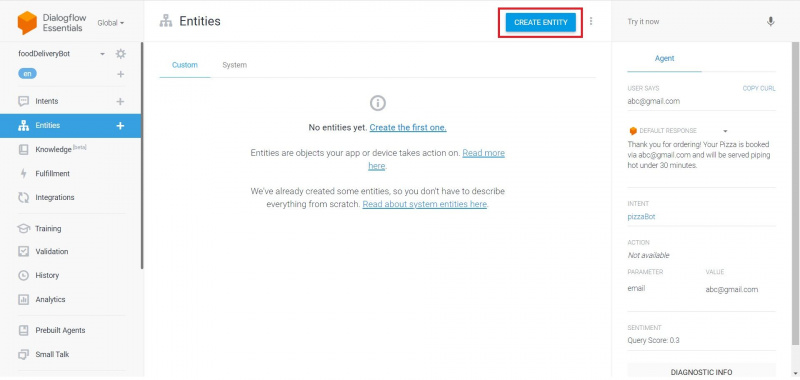
- Írjon be egy Entitás neve és egyenként adja hozzá a felhasználónak adni kívánt beállításokat. Például hozzon létre egy entitást nevű entitást Méret és adjon hozzá lehetőségeket: Normál, Kicsi, Közepes, Nagy és Szörny. Kattintson Megment . Ismételje meg ezt a lépést a Feltöltés entitás, a Bázis entitást, és bármely más, felajánlani kívánt testreszabást.
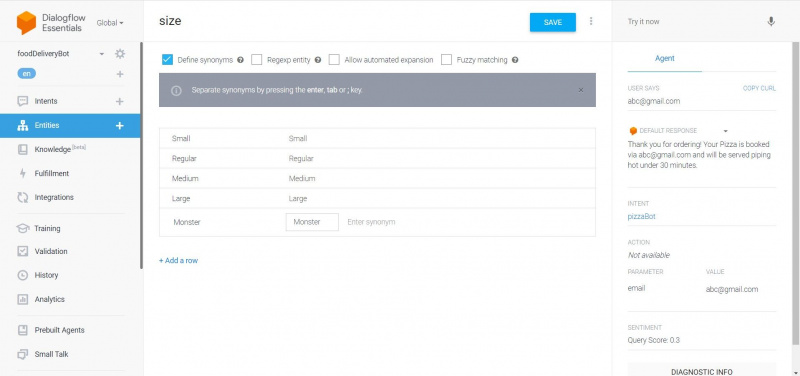
- Menj vissza Szándékok és adjon hozzá képzési kifejezéseket a létrehozott entitásokhoz 12. lépés . Például, ha meg szeretné tanítani a chatbotot arra, hogy kérje a pizza méretét, írja be: ' Pizza méret képzés: méret ', és kattintson duplán méret . Válassza ki @méret típus. Hasonlóképpen ismételje meg ezt a bázis, és feltét is.
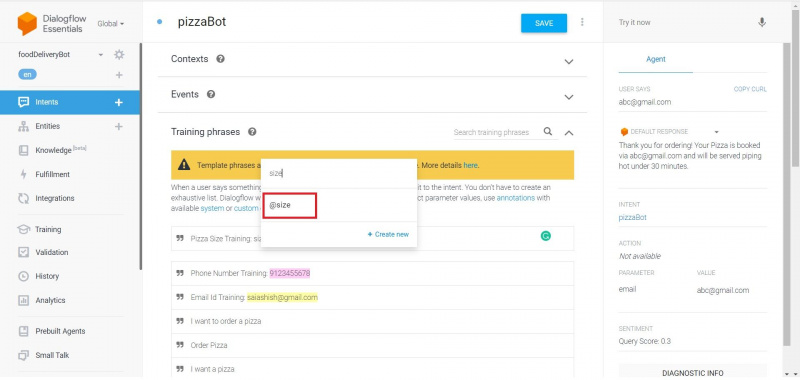
- Jelölje be az összes jelölőnégyzetet, és adjon hozzá felszólításokat az összes szakaszhoz. A chatbot kérdéssorrendjét úgy rendezheti, hogy az egyes mezők jobb szélén lévő kétoldalas nyílra kattint és elhúzza.
- Görgessen le, és írja be a szöveges választ a Válaszok részben a Szándékok oldalon. Használja a dollár szimbólum $ entitások beszúrásához. Ez a projekt rendelési visszaigazolásaként fog működni.
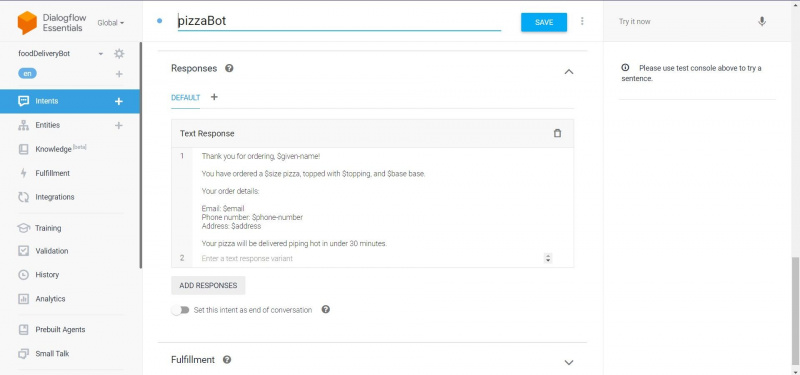
- Kattintson a Beállítás (⚙) ikont jobbra az ügynök nevéhez. Frissítse a leírást, és adja meg egy kép URL-címét, amely profilképeként fog szolgálni a chatbotjához. Opcionálisan frissítheti a nevet annak a vállalkozásnak a nevére, amelynél szeretné, hogy a chatbot megjelenjen az oldalon. Kattintson Megment .
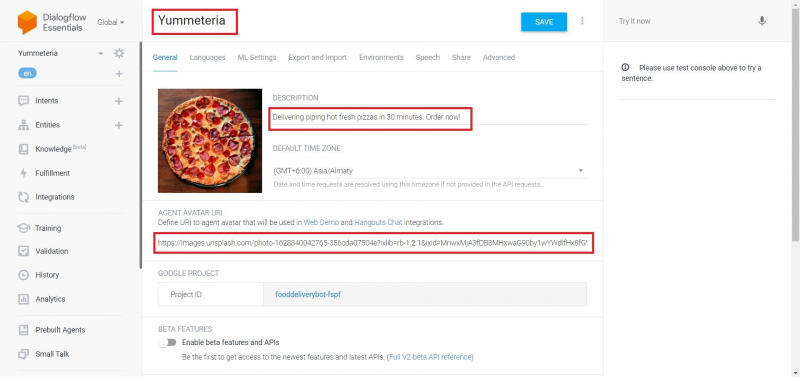
A chatbot készen áll az integrációra.
